Mõned kasutajad on teatanud, et nad saavad FaceTime'i aktiveerimisel selle vea: "Ei saanud sisse logida. Kontrollige oma võrguühendust ja proovige uuesti,” „aktiveerimisel ilmnes viga” ja muud FaceTime'i aktiveerimise vead. Kuna FaceTime'i aktiveerimiseks kulub sageli 24 tundi, oodake enne tõrkeotsingut vähemalt 1 päev. Kui FaceTime ei ole 24 tunni möödudes ikka veel aktiveeritud või kuvatakse seda tüüpi tõrked jätkuvalt, järgige neid samme.
Sisu
- seotud artiklid
-
FaceTime'i aktiveerimisvigade parandamine
- Vaadake Apple'i süsteemi oleku saiti
- Kontrollige mõningaid sätteid
- Vaadake oma Apple ID-d
- Logi välja ja tagasi sisse
- Proovige teist DNS-i
- Kas arvate, et teie FaceTime'i ja iMessage'i kontol on blokeering või gaasipedaal?
- Luba asukohateenused
- Täiendavad parandused FaceTime'i aktiveerimiseks Macis
- Vaadake oma võtmehoidjat
-
Proovige terminali!
- Avage terminali seanss
- Seonduvad postitused:
seotud artiklid
- Kas näete aktiveerimisteate ajal tõrget?
- FaceTime ei tööta iPhone'is ega iDevice'is
- FaceTime ei tööta; kuidas teha FaceTime'i tõrkeotsingut oma probleemide lahendamiseks
- Kuidas parandada FaceTime / iMessage, mis ootab aktiveerimist
- FaceTime'i abi ja näpunäited – kuidas oma probleeme lahendada
FaceTime'i aktiveerimisvigade parandamine
Vaadake Apple'i süsteemi oleku saiti
Kontrollige Apple'i Süsteemi olek leht mis tahes serveriprobleemide jaoks, mis mõjutavad FaceTime'i. Kui see on rohelises loendis, peaks kõik toimima normaalselt. Kui aga FaceTime on loetletud kollasena, on serveris teadaolevad probleemid, millega Apple praegu tegeleb. 
Kontrollige mõningaid sätteid
- Ühendage WiFi või mobiilse andmesidevõrguga. Kõik iPhone'id nõuavad teie telefoninumbri aktiveerimiseks nii iMessage'i kui ka FaceTime'i jaoks SMS-sõnumit
- Minema Seaded > Üldine > Kuupäev ja kellaaeg ja valige Määra automaatselt
- Lähtestage oma võrguseaded. Minema Seaded > Üldine > Lähtesta ja valige Lähtesta võrgusätted. See toiming eemaldab kõigi salvestatud võrkude kõik salvestatud ID-d ja paroolid. Nii et tehke seda sammu ainult siis, kui teate oma ID-sid ja paroole

Vaadake oma Apple ID-d
Veenduge, et teie Apple ID ja parool on õiged. Kas kasutate Apple ID-d, mis on e-posti aadress või lihtsalt kasutajanimi? FaceTime iPod Touchis nõuab Apple ID-d, mis on tegelikult vormindatud e-posti aadressiks, nii et kui teie ID on lihtne kasutajanimi (st selles ei ole @-märki), siis peate selle kas muutma e-posti aadressiks või kasutama/looma FaceTime'i jaoks teist Apple ID-d.

Kõik kasutajanimede e-posti aadressid tuleb kinnitada külastades Apple ID sait. Kui teie Apple ID ei ole e-posti aadress, muutke seda seal. See artiklit annab juhiseid Apple ID muutmiseks.
Logi välja ja tagasi sisse
Minema Seaded > FaceTime ja lülitage see VÄLJA. Taaskäivitage seade ja naaske seejärel Seaded > FaceTime ja lülitage see uuesti SISSE. Maci puhul minge aadressile FaceTime > Eelistused > Seaded ja klõpsake nuppu Logi välja. Taaskäivitage oma Mac ja naaske seejärel FaceTime > Eelistused > Seaded ja klõpsake nuppu Logi sisse.
Veenduge, et logiksite sisse sama Apple ID-ga, mida kasutasite Apple ID konto lehel.
Proovige teist DNS-i 
Mõned kasutajad teatavad, et DNS-i seadistuse muutmine Google'i avalikuks DNS-iks; 8.8.8.8, 8.8.4.4 parandas nende FaceTime'i aktiveerimisprobleemi. Google'i avaliku DNS-i IP-aadressid on järgmised: 8.8.8.8 ja 8.8.4.4.
Kui olete DNS-i värskendanud, lülitage seade või Mac välja ja seejärel sisse. Seejärel proovige uuesti FaceTime'i.
DNS-i muutmise kohta lisateabe saamiseks vt see artikkel.
Kas arvate, et teie FaceTime'i ja iMessage'i kontol on blokeering või gaasipedaal?
Mõnikord on iMessage'i ja FaceTime'i kättesaamatuse põhjuseks taustagaasi või blokeering.
Kui Apple kahtlustab, et teie kontole on mingil viisil sisse häkitud, märgistab ta konto ja blokeerib või keelab juurdepääsu nendele teenustele.
Kui kahtlustate midagi sellist, võtke kohe ühendust Apple'iga!
Luba asukohateenused
Veenduge, et asukohateenused oleks sisse lülitatud. Minema Seaded > Privaatsus > Asukohateenused > ja veenduge, et see oleks SISSE lülitatud. Kui ei, puudutage Location Services ja lülitage see funktsioon SISSE.
Maci puhul minge aadressile Süsteemi eelistused > Turvalisus ja privaatsus > Privaatsus vahekaarti ja märkige ruut "Luba asukohateenused".
Täiendavad parandused FaceTime'i aktiveerimiseks Macis
- Kui kasutate FaceTime'i tulemüüri taga, vaadake see Apple'i toe artikkel. Võib osutuda vajalikuks keelata mis tahes kolmanda osapoole tulemüür või pahavara ja seejärel proovida FaceTime'i uuesti
- Lähtestage oma NVRAM. Mõnikord põhjustavad NVRAM-i salvestatud sätted FaceTime'i aktiveerimisega probleeme. Nii et sulgege oma Mac, seejärel lülitage see sisse ja vajutage samal ajal neid nelja klahvi: Option, Command, P ja R. Hoidke all, kuni näib, et teie Mac taaskäivitub (või mängib teist käivitushelinat)

- Lähtestage SMC.
- Lauaarvutite jaoks: lülitage välja. Ühendage toitejuhe lahti. Oodake 15 sekundit. Ühendage toitejuhe tagasi. Oodake 5 sekundit, seejärel vajutage Maci sisselülitamiseks toitenuppu
- MacBooks: lülitage välja. Ühendage toiteadapter arvuti küljest lahti. Sisseehitatud klaviatuuri abil vajutage klaviatuuri vasakus servas klahvikombinatsiooni Shift-Control-Option, seejärel vajutage samal ajal toitenuppu. Hoidke neid klahve ja toitenuppu 10 sekundit all. Ühendage toiteadapter uuesti. MacBooki käivitamiseks vajutage toitenuppu
- Mõned kasutajad on väitnud, et Peer Guardian töötas taustal. Kui nad selle keelasid, said nad FaceTime'i kasutada
- Mõned USA kasutajad on teatanud, et läksid teise asukohta või tagasi poodi, kust nad ostsid ja seal aktiveerisid; see võib olla tulemüüri probleem
Vaadake oma võtmehoidjat 
- Keela iCloud Keychain. Minema Süsteemi eelistused > iCloud ja tühjendage suvand Võtmehoidja, et iCloudi võtmehoidja kasutamine ajutiselt peatada
- Ava võtmehoidja juurdepääs (Rakendus > Utiliidid)
- Otsige kõiki üksusi, mis sisaldavad "ID-d" – need kõik peaksid olema rakenduse paroolidena loetletud jaotises Kind
- Kustutage need üksused oma võtmehoidjast
- Otsige üles üksused, mis sisaldavad FaceTime'i, ja kustutage need
- Tehke sama kõigi üksustega, mis sisaldavad iMessage'i.
- Otsige eelkõige neid kahte: iMessage'i allkirjastamisvõti ja iMessage'i krüpteerimisvõti – teil võib olla ainult kaks või palju (mõned lugejad avastavad, et neil on neid sadu)
- Kustutage need kõik
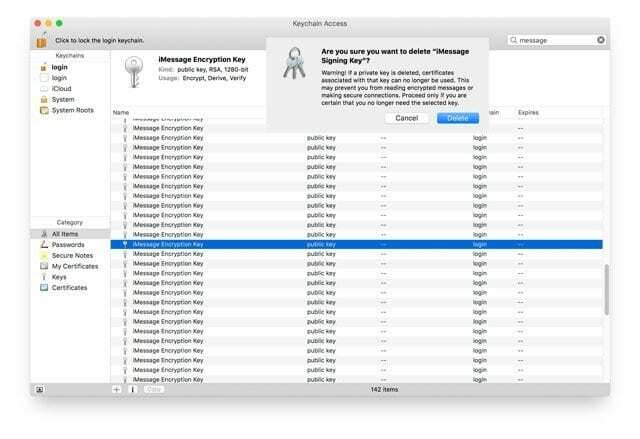
- Taaskäivitage oma Mac.
- Pärast taaskäivitamist taotleb macOS iMessage'i krüptimiseks uusi võtmepaare ja loob need
- Proovige uuesti iMessage'i või FaceTime'i sisse laulda
- Või proovige oma sisselogimise võtmehoidja lähtestada: Finder > Utiliidid > Võtmehoidja juurdepääs > Võtmehoidja juurdepääsu menüü > Eelistused > Lähtesta minu vaikevõtmehoidja ja seejärel taaskäivitage arvuti.
- HOIATUS! Kui salvestate paroolid võtmehoidjasse, kustutab need sammud kõik need salvestatud paroolid ja teabe. Nii et jätkake ettevaatlikult
Proovige terminali! 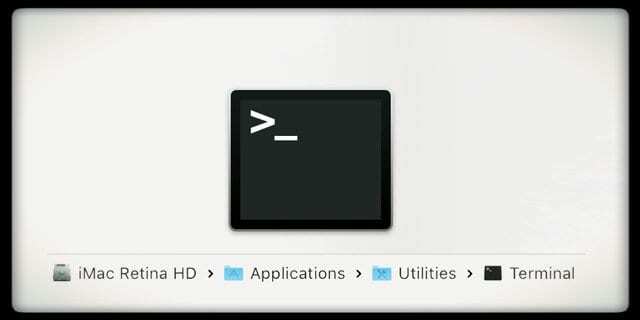
Terminali kasutamine vanade andmete kustutamiseks aitan teie iMessage ja FaceTime uuesti tööle saada. Enne kui midagi ette võtame, varundame oma Macid Time Machinei või teie valitud varundusmeetodi abil. Parem karta kui kahetseda!
Avage terminali seanss
- Sisestage see käsk täpselt: sudo rm /Library/Preferences/com.apple.apsd.plist
- Käsu täitmiseks vajutage nuppu Return
- Välju terminalist
- Taaskäivitage oma Mac
- Avage iMessage või FaceTime ja proovige uuesti sisse logida
Kui saate ikka veel seda sõnumit, vaadake meie kirja põhjalik artikkel kuidas seda konkreetset viga oma Macis käsitleda!

Alates A/UX-i varasest Apple'i jõudmisest tehnoloogiast kinnisideeks vastutab Sudz (SK) AppleToolBoxi toimetamise eest. Ta asub Los Angeleses, CA.
Sudz on spetsialiseerunud kõigele macOS-ile, olles aastate jooksul läbi vaadanud kümneid OS X-i ja macOS-i arendusi.
Varasemas elus töötas Sudz, aidates Fortune 100 ettevõtteid nende tehnoloogia- ja ärimuutuspüüdlustes.